
Android vă permite aplicațiilor să vă abonați la aplicații și servicii, inclusiv Google Play Music, prin Google Play. Dacă vă abonați la o aplicație, Google va factura automat metoda de plată salvată până când anulați abonamentul.
Puteți anula abonamentele fie prin intermediul aplicației Android Google Play, fie prin intermediul site-ului web Google Play. Dezinstalarea aplicației singură nu va anula abonamentul, chiar dacă nu o mai folosiți niciodată.
Cum să anulați un abonament pe un dispozitiv Android
Pentru a anula un abonament pe un dispozitiv Android, deschideți mai întâi aplicația Google Play. Atingeți butonul de meniu din colțul din stânga sus al aplicației Google Play și apoi atingeți „Cont” în bara laterală.

Atingeți „Abonamente” în lista de opțiuni de cont pentru a vă vedea abonamentele.

Veți vedea orice abonamente pentru care ați fost de acord să plătiți prin Google Play împreună cu prețul abonamentului, cât de des ați fost de acord să fiți facturat și data următoare în care vă va factura abonamentul.
Pentru a anula un abonament, atingeți butonul „Anulare” de lângă acesta.
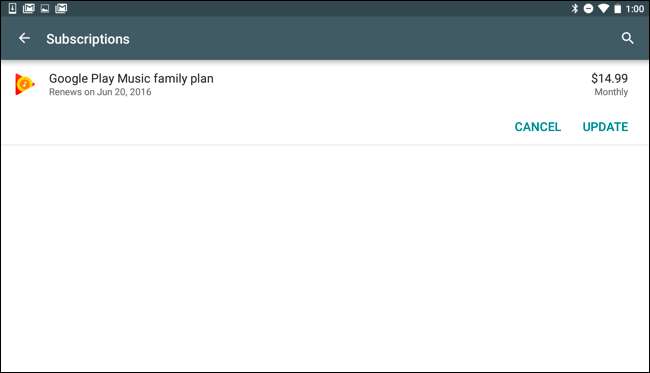
Atingeți „Anulați abonamentul” pentru a confirma anularea. Veți fi informat că puteți continua să utilizați funcțiile de abonament până la o anumită dată, astfel încât să puteți utiliza în continuare timpul pe care l-ați plătit.
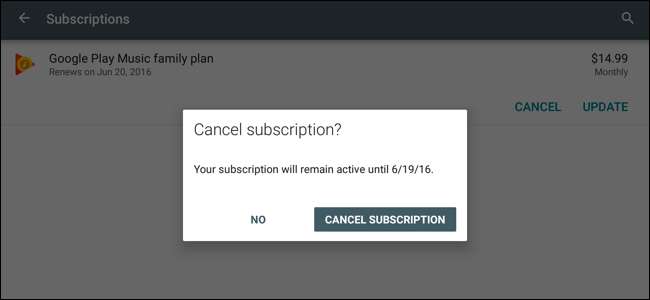
Cum să anulați un abonament de pe web
Dacă nu aveți un dispozitiv Android - sau dacă preferați să utilizați computerul, puteți anula abonamente și de pe web.
Această opțiune este disponibilă pe Magazin Google Play site-ul web. Pentru a-l accesa, accesați site-ul Google Play Store și faceți clic pe „Cont” în partea stângă a paginii sau mergeți direct la Cont Google Store Store pagină. Conectați-vă cu același cont Google cu care ați creat abonamentul.
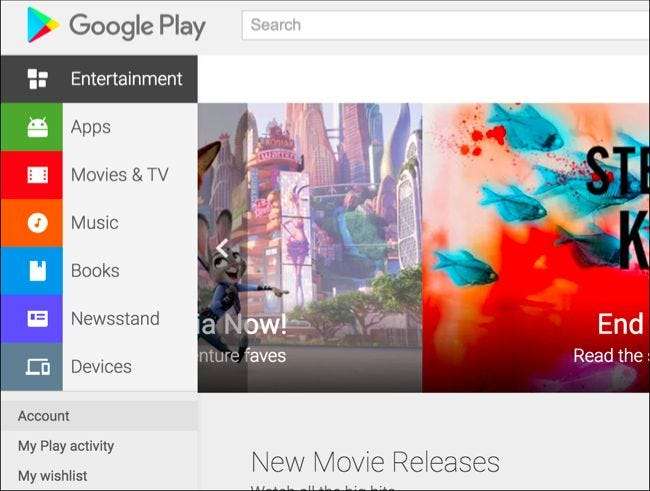
Veți vedea o secțiune „Abonamente” pe această pagină. Această secțiune listează fiecare abonament activ pe care îl aveți prin Google Play.
Pentru a anula un abonament, faceți clic pe linkul „Anulare” de lângă acesta.

Va trebui să faceți clic pe „Anulați abonamentul” pentru a confirma că doriți să anulați abonamentul. Puteți accesa în continuare conținutul abonamentului până la data reînnoirii, permițându-vă să utilizați timpul pentru care ați plătit.
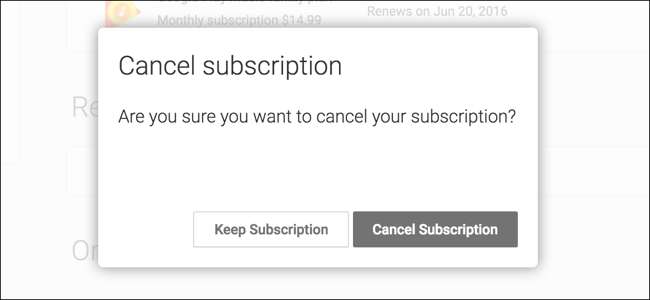
Cum să anulați abonamentele care nu sunt facturate prin Google Play
Rețineți că nu toate abonamentele aplicației Android trebuie să treacă prin Google Play. Dacă nu vedeți un abonament la care v-ați înscris în aplicația Google Play, va trebui să anulați abonamentul din aplicația sau serviciul respectiv.
De exemplu, să presupunem că v-ați înscris pentru un abonament Netflix. Pentru a anula abonamentul respectiv, va trebui să deschideți meniul din aplicația Netflix și să atingeți „Cont” pentru a accesa pagina de setări a contului sau accesați direct Contul tău pagină de pe site-ul Netflix.
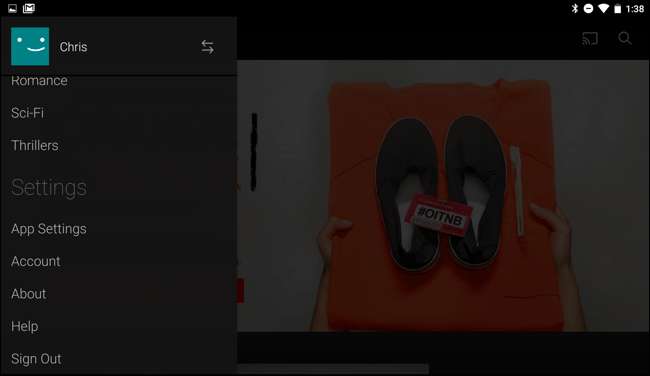
Atingeți sau faceți clic pe butonul „Anulați calitatea de membru” aici pentru a anula abonamentul Netflix.
Pentru a anula alte abonamente la aplicații care nu apar în Google Play, căutați o opțiune în aplicație sau pe site-ul web al serviciului.
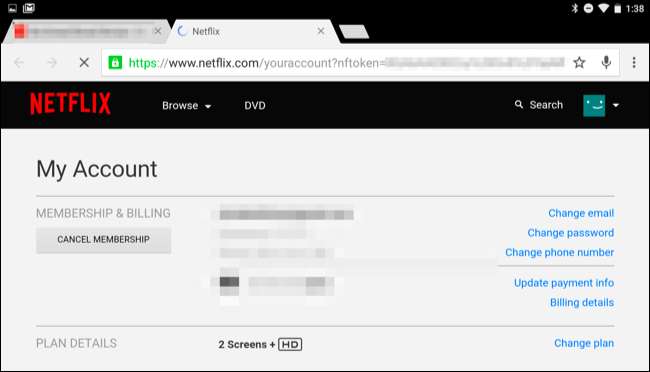
Dacă nu vedeți un abonament (fie pe Google Play, fie pe web), asigurați-vă că v-ați conectat cu același cont Google cu care v-ați abonat inițial la aplicație. Abonamentele facturate prin Google Play sunt legate de contul dvs. Google.







